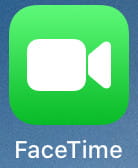Hacer videollamadas con un Apple iPad Pro 11 (2024)
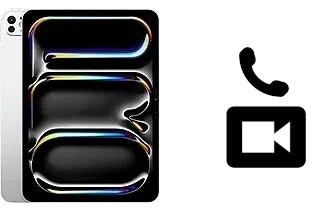
¿Cómo hacer videollamadas con un Apple iPad Pro 11 (2024)?
Realizar videollamadas con tu Apple iPad Pro 11 (2024) es muy útil para mantenerte en contacto con familiares y amigos que se encuentran lejos o para mantener reuniones de trabajo hoy en día, ya que cada vez es más popular el teletrabajo o para situaciones de confinamiento en casa por motivos de salud pública además de para mantener una cita virtual antes de conocerse en persona.
En un Apple iPad Pro 11 (2024) podrás realizar videollamadas cómodamente gracias a su pantalla Ultra Retina Tandem OLED, 120Hz, HDR10, Dolby Vision, 1000 nits (HBM), 1600 nits (peak) de 11.0 pulgadas, 373.1 cm2 (~84.2% ratio pantalla-cuerpo) y resolución de 1668 x 2420 píxeles, 3:2 ratio (~264 ppi densidad).
Si además deseas grabar la videoconferencia que vas a realizar con tu Apple iPad Pro 11 (2024) en vídeo para tenerla como prueba, recuerdo o para compartirlo entre familiares o amigos pulsa en el siguiente enlace y sigue los pasos indicados Grabar pantalla en Apple iPad Pro 11 (2024)
Existen multitud de aplicaciones para tu Apple iPad Pro 11 (2024) con las que realizar videollamadas uno a uno o videollamadas grupales de calidad, te indicamos alguna de estas apps para instalar en tu iPad Pro 11 (2024) en su memoria interna de 256 GB, 512 GB, 1TB, 2TB con las que estar en contacto mediante llamadas en vídeo, todas las aplicaciones que se muestran a continuación son gratuitas y por lo tanto permiten realizar llamadas y videollamadas totalmente gratis desde tu tableta:
Tabla de contenidos:
Videollamada en Skype
Skype es la aplicación con más años en el mundo de las videoconferencias sin embargo no por ello la más utilizada, adquirida por Microsoft en 2011 actualmente dispone de soporte para la mayoría de las plataformas incluido el sistema operativo iPadOS 17.5 de Apple de tu iPad Pro 11 (2024).
¿Cómo descargar Skype?
Abre la tienda de aplicaciones de tu Apple iPad Pro 11 (2024) “App Store”, busca Skype, pulsa en “Instalar”, una vez se haya completado la instalación pulsa en “Abrir”. Deberás tener una cuenta de Microsoft o de Skype, en el caso de que no dispongas de una cuenta de Microsoft o Skype puedes crearla pulsando en el enlace que aparecerá en la pantalla de tu iPad Pro 11 (2024) “¿No tiene una cuenta? Cree una.”
Skype también puede ser utilizada desde un laptop/portátil o PC de sobremesa usando el programa para Windows, Mac OS y Linux, desde un navegador web, desde un dispositivo con Alexa de Amazon o desde la videoconsola Xbox.
Descargar Skype desde App Store
Videollamada en Google Meet
Abre la tienda de aplicaciones “App Store” de tu Apple iPad Pro 11 (2024), busca Google Meet, pulsa en “Instalar”, una vez se haya completado la instalación pulsa en “Abrir”. Deberás tener una cuenta de Google para poder utilizarla, en iPadOS 17.5 ya debes tener tu cuenta de Google configurada por lo que deberás iniciar sesión inmediatamente sin problemas, en el caso de no disponer de una cuenta podrás crearla en unos minutos.

Nada más abrir Meet en tu iPad Pro 11 (2024) te pedirá acceso a los contactos del Apple y permisos para poder acceder a la cámara y micrófono, pulsa en “permitir” para poder realizar videollamadas. Es posible que te pida acceso a la localización, tu Apple iPad Pro 11 (2024) dispone de GPS GPS, GLONASS, GALILEO, QZSS (Wi‑Fi + Cellular model only) aunque no es necesario conceder este acceso para realizar la videollamada por lo que puedes pulsar en “Denegar”. Te pedirá que introduzcas tu número de teléfono, es necesario para poder entrar en contacto con otros usuarios y realizar la videollamada, recibirás un SMS con un código de confirmación que debes introducir en Google Meet para poder continuar.
Verás una interfaz muy sencilla, pero quizás un poco confusa, para realizar una llamada debes buscar un contacto por su nombre o número de teléfono, si no lo encuentras es debido a que ese usuario no tiene la aplicación Google Meet instalada en su dispositivo, puedes enviarle una invitación desde el botón “Invitar a amigos”.
Para realizar una videollamada en grupo primero debes crear un grupo, pulsa sobre “Crear grupo”, aparecerá el grupo en la pantalla de inicio, pulsa sobre el grupo y posteriormente pulsa sobre “iniciar”.
Una vez comenzada una videollamada no es posible agregar usuarios a la llamada, primero debes crear el grupo.
Una de las ventajas de Meet es la posibilidad de realizar videollamadas desde casi cualquier dispositivo que disponga de cámara, micrófono y conexión a internet (el iPad Pro 11 (2024) dispone de conexión Wi-Fi 802.11 a/b/g/n/ac/6e, dual-band, hotspot), ya que dispone de app para iOS, Android y también es posible acceder a través de su página web desde un ordenador portátil, PC de sobremesa o una Smart Display como Google Nest Hub Max.
Descargar Google Meet desde App Store
Videollamada en Snapchat
Además de poder realizar vídeos y fotografías con filtros, con esta app también es posible realizar llamadas en vídeo con tus contactos de Snapchat desde tu Apple iPad Pro 11 (2024) y su cámara selfie 12 MP, f/2.4, 122˚ (ultrawide), hay que tener en cuenta que la persona con la que quieras realizar la videollamada también debe tener instalado Snapchat y poseer una cuenta además de ser amigos en esta red social.
Para ello desde tu Apple iPad Pro 11 (2024) pulsa sobre el icono de chats situado en la parte superior derecha de la pantalla y abre una conversación con la persona con la que quieras hablar.

A continuación pulsa el icono de cámara de vídeo situado en la parte superior derecha para comenzar la videollamada.

Descargar Snapchat desde App Store
Videollamada en Instagram
Además de poder realizar directos, con esta app propiedad de Facebook también es posible realizar llamadas en vídeo con tus contactos de Instagram desde tu Apple iPad Pro 11 (2024) y su cámara selfie 12 MP, f/2.4, 122˚ (ultrawide), hay que tener en cuenta que la persona con la que quieras realizar la videollamada también debe tener instalado Instagram y poseer una cuenta además de ser amigos en esta red social.
Para ello pulsa sobre el icono de chats situado en la parte superior derecha de la pantalla y abre una conversación con la persona con la que quieras hablar.

A continuación pulsa el icono de cámara de vídeo situado en la parte superior derecha para comenzar la videollamada.

Descargar Instagram desde App Store
Videollamada en WhatsApp
WhatsApp es con diferencia la aplicación más utilizada actualmente para realizar videollamadas entre amigos y familiares debido a su popularidad, ya que prácticamente todo el mundo dispone de una cuenta de WhatsApp.
Lo primero debes tener instalado WhatsApp en tu Apple iPad Pro 11 (2024), si aún no lo has hecho pulsa en el siguiente enlace para ver las instrucciones y posteriormente vuelve aquí. Instalar WhatsApp en Apple iPad Pro 11 (2024)
Para iniciar una videollamada en WhatsApp en un iPad Pro 11 (2024) ya sea una videollamada en grupo o de dos personas primero debes iniciar la videollamada con un contacto de tu agenda, busca el contacto y abre un chat con él, en la parte superior derecha de la pantalla hay un icono de una cámara de vídeo pulsa sobre él y se comenzará la llamada.

Una vez comenzada la videollamada podrás agregar más usuarios pulsando el botón + situado en la parte superior derecha de la pantalla del iPad Pro 11 (2024), busca el usuario y agrégalo a la conversación.
En un grupo existente también se puede realizar una videollamada a todos los pertenecientes al grupo, para ello pulsa sobre el icono del teléfono en la parte superior derecha y selecciona videollamada, se realizará la videollamada a todos los contactos de ese grupo.
En las videollamadas por WhatsApp puedes elegir entre el vídeo de la cámara selfie 12 MP, f/2.4, 122˚ (ultrawide) y la cámara trasera 12 MP, f/1.8, (wide), dual pixel PDAF TOF 3D LiDAR scanner (depth) del iPad Pro 11 (2024).
Videollamada en imo
imo es una aplicación gratuita que permite mantener conversaciones de chat por escrito y videollamadas y que está disponible para dispositivos ordenadores y portátiles con el sistema operativo Windows XP, Windows Vista, Windows 7, Windows 8 o Windows 10 dispositivos Android y Apple iPhone o Apple iPad por lo que podrás utilizarla en tu Apple iPad Pro 11 (2024) con el sistema operativo iPadOS 17.5.
Videollamada en Facebook Messenger
Se trata de una funcionalidad poco conocida de Facebook Messenger, pero también es posible realizar videollamadas con tu Apple iPad Pro 11 (2024) desde esta aplicación propiedad de Facebook.
Para ello selecciona uno de tus contactos y pulsa el icono de cámara de vídeo situado en la parte superior derecha para comenzar la videollamada.

Videollamada en FaceTime
FaceTime es la aplicación de videollamadas de Apple que viene incluida en tu Apple iPad Pro 11 (2024) por defecto al igual que en todos los productos de Apple.
FaceTime ofrece videollamadas de alta calidad y en grupo cuyo único inconveniente es que solo está disponible para usuarios de productos Apple, lo cual quiere decir que no podrás realizar una videollamada a cualquier familiar o amigo que tenga un dispositivo Android o PC.